
Microsoft tikko uzsāka darbību Windows 11 galīgajā versijā, tāpēc jebkurš lietotājs to jau var instalēt savā datorā neatkarīgi no tā, vai tas ir oficiāli saderīgs vai nē, par ko mēs runāsim vēlāk šajā rakstā, kur arī parādīsim jums kā lejupielādēt un instalēt Windows 11.
Galvenais jaunums, ko mēs atrodam sistēmā Windows 11, ir dizaina maiņa, izkārtojums, kas uzdevumjoslas vienumus pārvieto uz centru un noņem meklēšanas lodziņu. Vēl viens svarīgs Windows 11 jaunums ir logrīku atgriešana, kuru priekšskatījumu mēs jau redzējām jaunākajos Windows 10 atjauninājumos.
Windows 11 prasības

Oficiālās Windows 11 prezentācijas laikā Microsoft paziņoja, ka tikai datori ar procesoru 8. paaudzes Intel Core vai jaunāka, AMD Ryzen 2 vai jaunāka un Qualcomm 7. sērija vai jaunāka versija būtu saderīga ar šo jauno versiju.
Dažas dienas pirms galīgās versijas izlaišanas uzņēmums to paziņoja šo prasību atcēla un ka visi lietotāji, kuriem bija oficiāla Windows 10 licence, bez problēmām varēja jaunināt uz Windows 11.
Tomēr viņš arī paziņoja - ja dators neatbilst nevienai no minimālajām prasībām, dators var saderības problēmas, kā arī nesaņems atjauninājumus.
Šeit mēs jums parādīsim minimālās prasības, kas nepieciešamas, lai varētu instalēt Windows 11 savā komandā.
- procesors: Procesors ar 2 vai vairāk 64 bitu kodoliem ar 1 GHz vai lielāku frekvenci.
- RAM: 4 GB
- Glabāšana: Lai instalētu Windows 11, datorā ir jābūt 64 GB vai vairāk krātuves.
- programmaparatūra: Jāatbalsta drošās sāknēšanas režīms
- Grafiskā karte: Savietojams ar DirectX 12 vai WDDM 2.0 draiveri.
- TPM: Uzticamās platformas modulis 2.0
- Ekrāns: Minimālā nepieciešamā izšķirtspēja ir 720p 9 collas ar 8 bitu kanālu katrai krāsai.
- pārējie: Lai aktivizētu Windows 11 versiju, ir nepieciešams interneta savienojums un Microsoft konts.
Ja mēs neesam ļoti skaidri kas ir mūsu komandas sastāvdaļas, mēs varam izmantot lietojumprogrammu, ko Microsoft mums dara pieejamu pārbaudiet, vai mūsu aprīkojums ir saderīgs ar Windows 11.
Windows 11 licence
Ja jūsu datoru pašlaik pārvalda oficiāla Windows 10 licence, tas pats sērijas numurs, ko darbam izmantojat savā datorā, Tas ir derīgs, lai aktivizētu jauno Windows 11 versiju.
Ja jums nav pa rokai licences numura, varat veikt šādas darbības, lai to uzzinātu un būtu ērti instalēšanas laikā, ja vien jums nav sliktas idejas par atjaunināšanu tieši operētājsistēmā Windows 10.
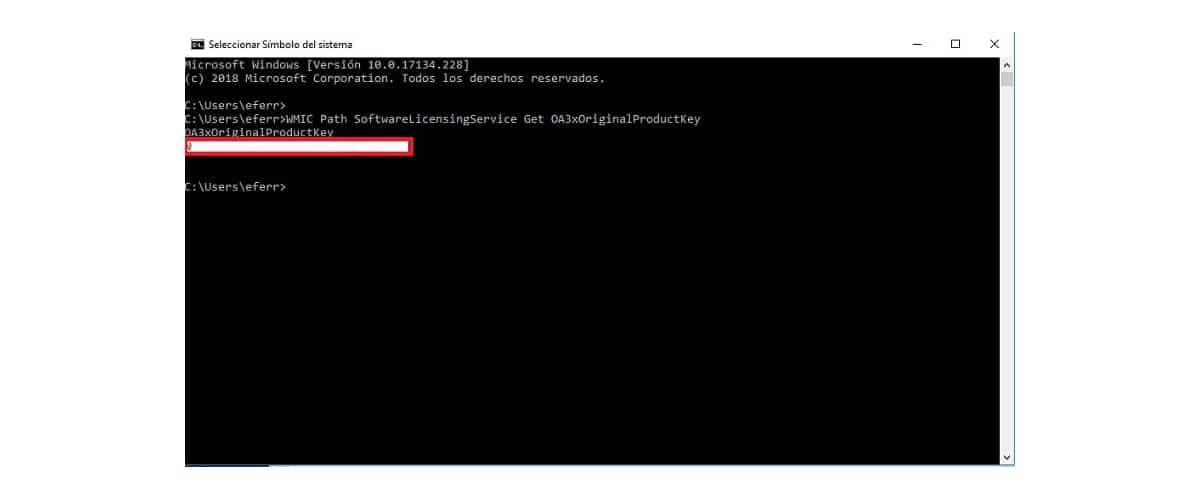
- Mēs atveram termināļa ekrānu, izmantojot CMD komandu, kuru mēs ierakstīsim meklēšanas lodziņā
- Tālāk mēs rakstām WMIC ceļa programmatūras licencēšanas pakalpojums Iegūstiet OA3xOriginalProductKey komandrindā.
Ja šī metode nedarbojas, tā ne vienmēr darbojas, mēs varam izmantojiet lietotni ShowkeyPlus, lietojumprogramma, kuru mēs varam bez maksas lejupielādēt, izmantojot šī saite.
Un es saku, ka tā ir slikta ideja, jo jūs velciet visas darbības problēmas ka jūsu komanda pašlaik cieš. Labākais, ko varat darīt, ir tīra instalācija, iepriekš izveidojot dublējumu.
Kā lejupielādēt Windows 11
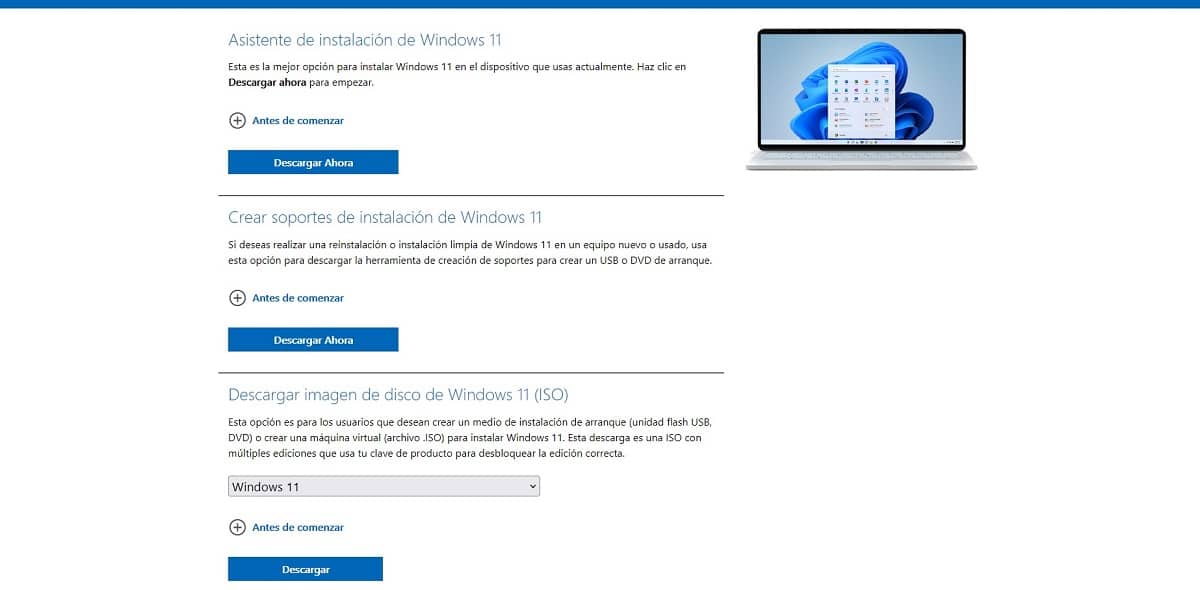
Vienīgā oficiālā metode lejupielādēt Windows 11 Tas notiek caur Microsoft vietni. Nekad neielādējiet Windows versiju no lapas, kas nav Microsoft, jo jūs varat atrast sev nepatīkamus pārsteigumus.
Microsoft padara mūs pieejamus Trīs dažādas Windows 3 lejupielādes metodes:
Windows 11 iestatīšanas vednis
Si jums nav daudz zināšanu par datoru un jūs nevēlaties sarežģīt savu dzīvi ar instalēšanu, mums ir jāizvēlas šī opcija.
Windows 11 instalēšanas vednis ļauj mums lejupielādēt šo jauno Windows versiju un instalējiet to virs savas Windows 10 kopijas ko esam instalējuši datorā.
Tādā veidā visi dati, kas mums pašlaik ir datorā tiks saglabāta un tie būs pieejami, kad Windows 11 instalēšana būs pabeigta.
Ja jūsu ideja iet cauri veiciet nulles instalēšanu, šī opcija nav tas, ko meklējat.
Izveidojiet Windows 11 instalācijas datu nesēju
Šī opcija mums ļauj lejupielādējiet Windows 11 kopiju un izveidojiet instalācijas datu nesēju, lai to instalētuVai nu USB zibatmiņa, vai DVD diskdzinis.
Kad esam izveidojuši nepieciešamo atjauninājumu, mums ir jārestartē dators un jāpiekļūst BIOS dators sāk darboties no diska kur mums ir gatava instalēšanai Windows 11 kopija.
Ja jūs vēlaties veiciet tīru Windows 11 instalēšanu, šī opcija ir ideāla.
Lejupielādēt Windows 11 diska attēlu (ISO)
Ja tas, ko vēlaties, ir lejupielādējiet Windows 11 ISO, ISO, kuru vēlāk varat kopēt uz ārēju disku, lai to instalētu datorā, šī ir nepieciešamā iespēja.
Kad esam izpakojuši ISO attēlu diskā, kurā mēs vēlamies instalēt Windows 11, mums tas ir jādara restartējiet datoru un izmantojiet šo disku, lai sāktu pirmo reizi komanda.
Kā instalēt Windows 11 no Windows 10
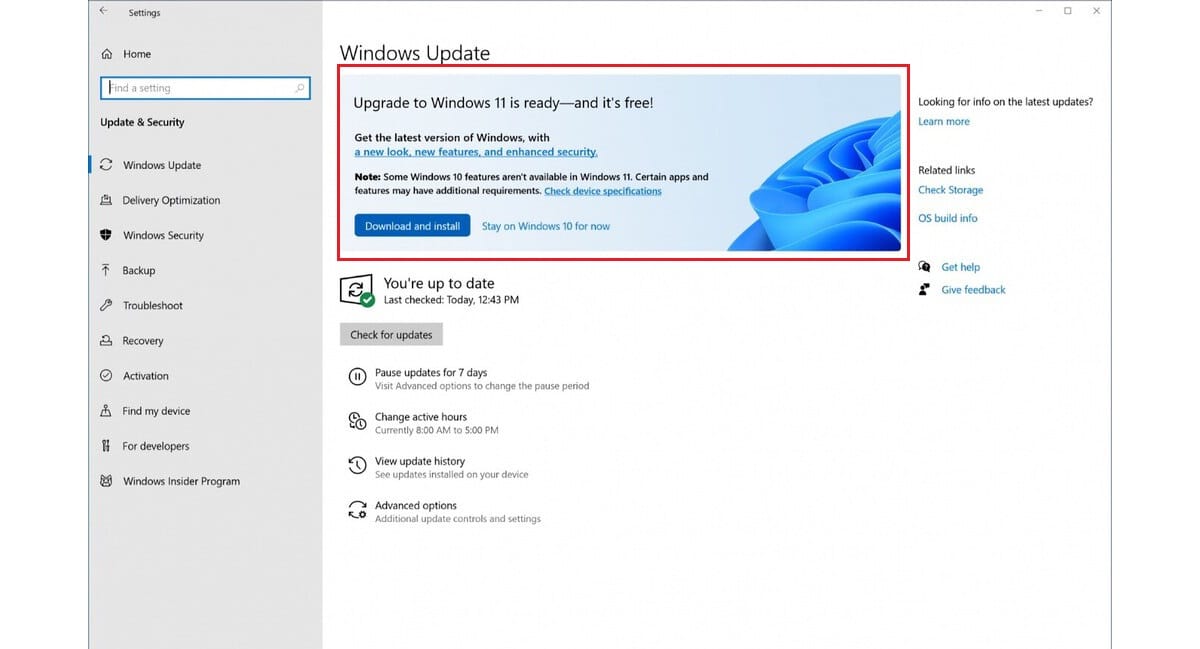
Vēl viena mūsu rīcībā esošā metode Windows 11 instalēšanai jaunā datorā ir izmantojot Windows atjauninājumus.
Ja jūsu dators ir saderīgs ar Windows 11, sadaļā Windows Update, kas atrodas Windows konfigurācijas opcijās (Control + i), tiks parādīts ziņojums ar aicinājumu lejupielādēt un instalēt Windows 11.
Mums vienkārši ir izpildiet ekrānā redzamās darbības un gaidiet, kad komanda beigs. Visi dati, ko esam saglabājuši datorā, tiks saglabāti, tomēr nekad nav sāpīgi izveidot dublējumu, ja process instalēšanas laikā neizdodas.
Mans dators nav saderīgs ar Windows 11
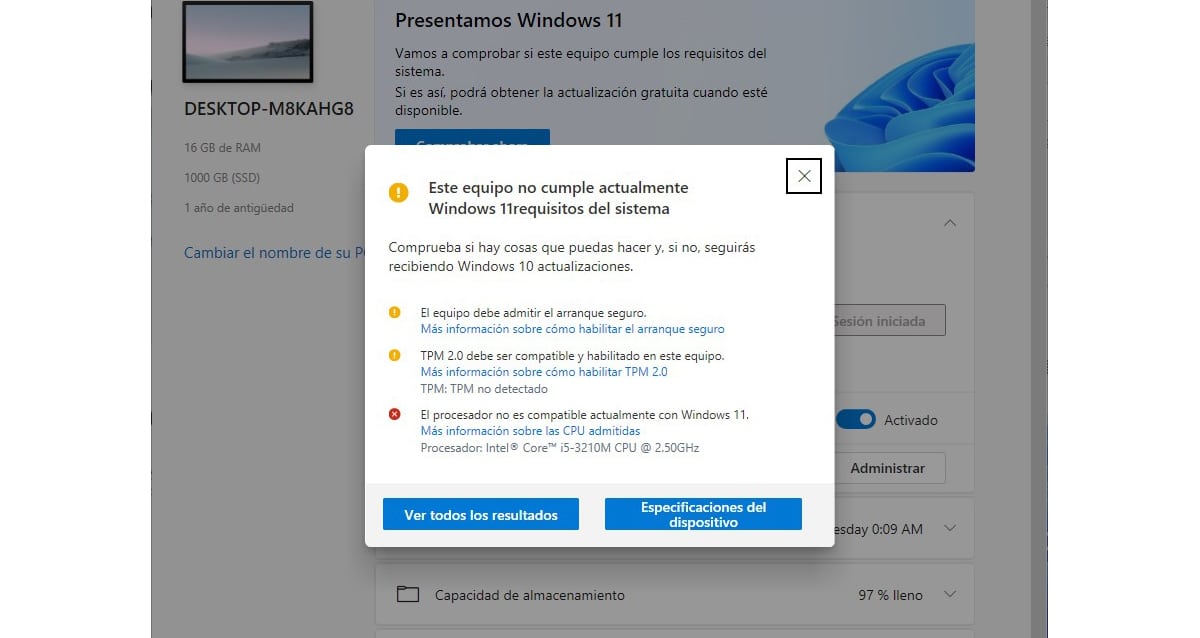
Pasaule nebeidzas, jo jūsu dators nevar jaunināt uz Windows 11, kā to paziņoja Microsoft Operētājsistēmai Windows 10 joprojām būs oficiāls atbalsts līdz 2015, tāpēc vēl ir 4 gadi, lai mainītu aprīkojumu, pirms tas vairs nesaņem drošības atjauninājumus.
Ir vērts instalēt Windows 11 bez atjauninājumiem vai palikt Windows 10 ar atjauninājumiem
Jautājums pats par sevi atbild. Windows ir darbvirsmas operētājsistēma visbiežāk izmanto visā pasaulē, tāpēc citu draugi strādā, lai radītu ļaunprātīgu programmatūru šai operētājsistēmai, nevis MacOS vai Linux, kuru tirgus daļa ir mazāka par 10%.
Tehnoloģiju sabiedrībā, kurā mēs dzīvojam, drošības atjauninājumi ir tikpat nepieciešami kā ēšana. Drošības atjauninājumu neizmantošana ir ļoti svarīgs risks mūsu un mūsu komandas drošībai, kuru mums nevajadzētu palaist.
Pretvīruss tie neaizsargā mūs no sistēmas ievainojamībām, ievainojamības, kuras hakeri izmanto, lai piekļūtu mūsu iekārtām. Ievainojamību izmantošana operētājsistēmās ir daudz izdevīgāka un efektīvāka nekā lietojumprogrammu izmantošana visu veidu ļaunprātīgas programmatūras izplatīšanai.